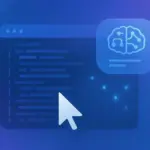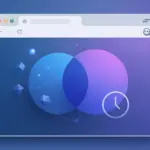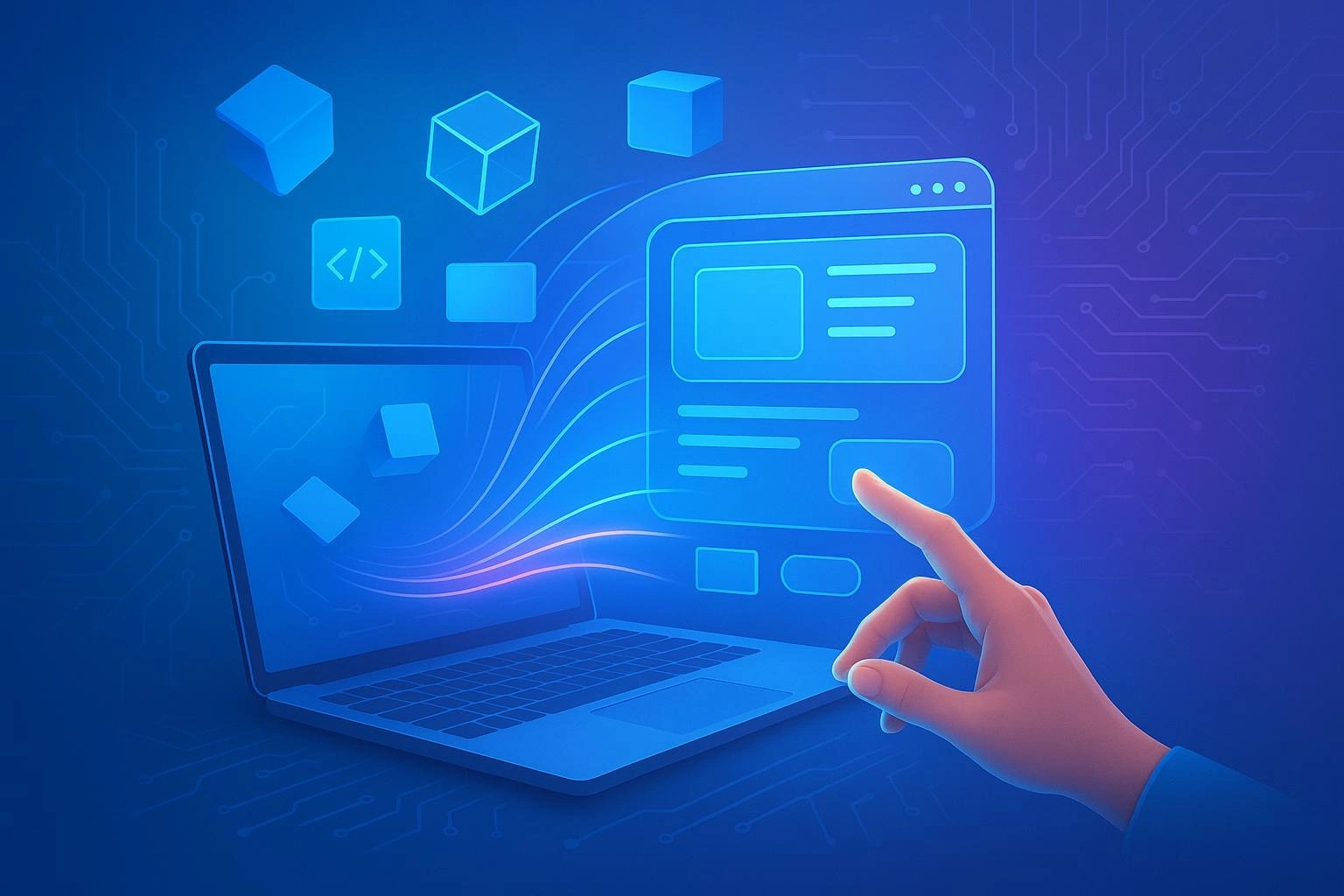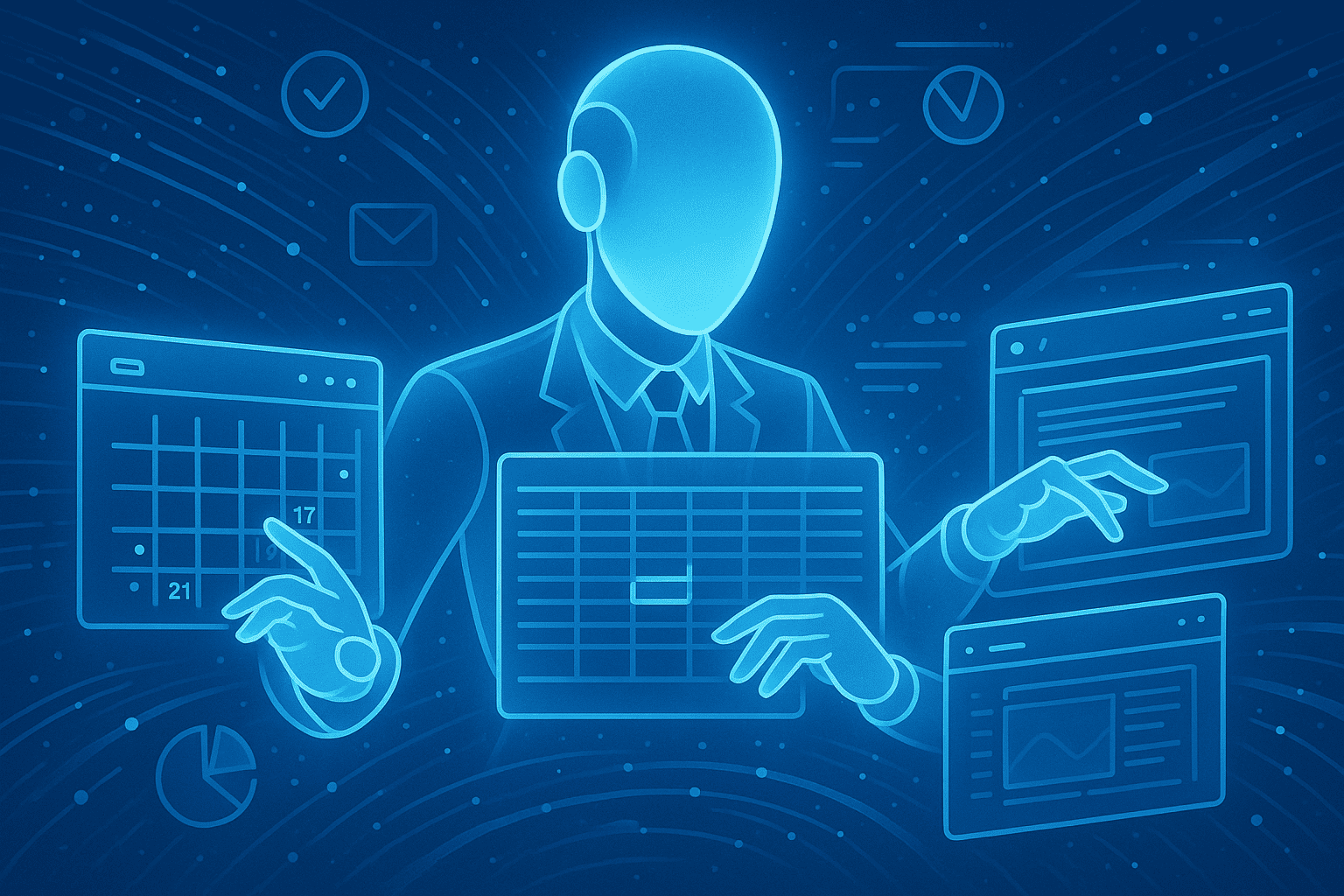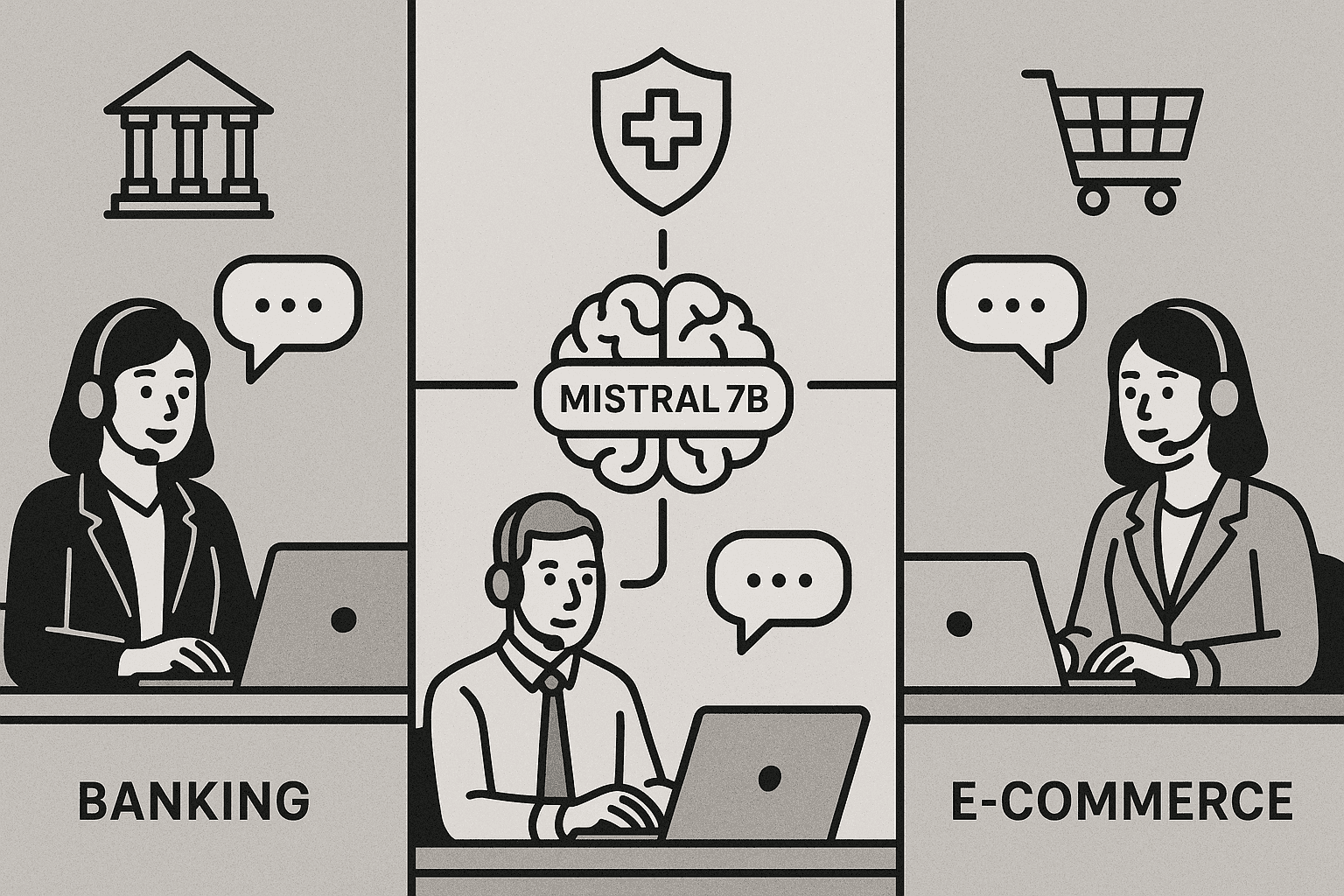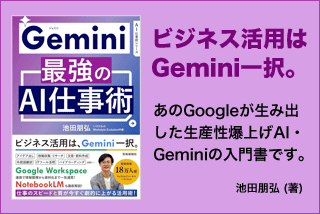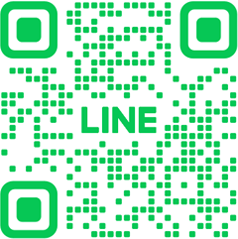Gemini CLI Extensionsで開発効率化!ナノバナナ導入から独自エクステンション作成まで
Gemini CLIに新たに追加されたエクステンション機能により、開発者の作業効率が大幅に向上する可能性が見えてきました。この機能を使えば、画像生成ツールのナノバナナをはじめ、様々な外部ツールをコマンドライン上で直接操作できるようになります。実際にナノバナナエクステンションを導入してみたところ、非常に簡単にセットアップでき、すぐに画像生成が可能になりました。
本記事では、Gemini CLI Extensionsの基本概念から実際の導入手順、そして独自エクステンション開発の可能性まで、実体験を交えながら詳しく解説していきます。
目次
Gemini CLI Extensionsとは何か?
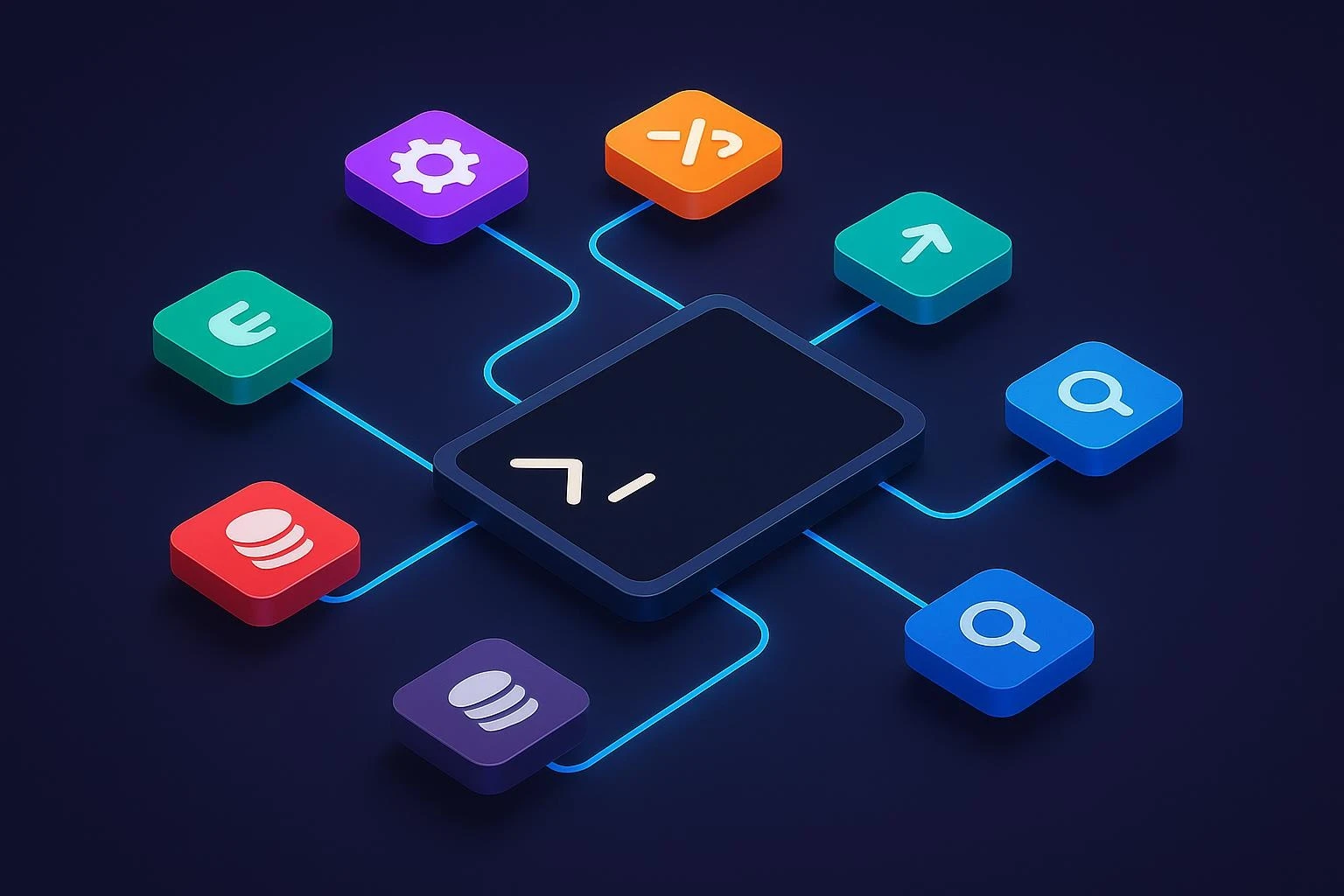
Gemini CLI Extensionsは、2025年10月8日に正式リリースされた新機能で、開発者がGemini CLIに様々な外部ツールを統合できるフレームワークです。この機能により、ターミナル上から直接、画像生成ツールやクラウドサービス、デザインツールなどを操作できるようになります。
エクステンションの最大の特徴は、MCPプロトコルを基盤としている点です。これにより、既存のMCP対応ツールを簡単にGemini CLIに統合できます。現在、ナノバナナ、Figma、Google Cloudなど、多様なツールがエクステンションとして提供されています。
各エクステンションには「プレイブック」が組み込まれており、AIが新しいツールの使用方法を即座に学習できる仕組みになっています。これにより、複雑なセットアップなしで、最初のコマンドから有意義な結果を得ることができます。
なぜ今、エクステンション機能が重要なのか?
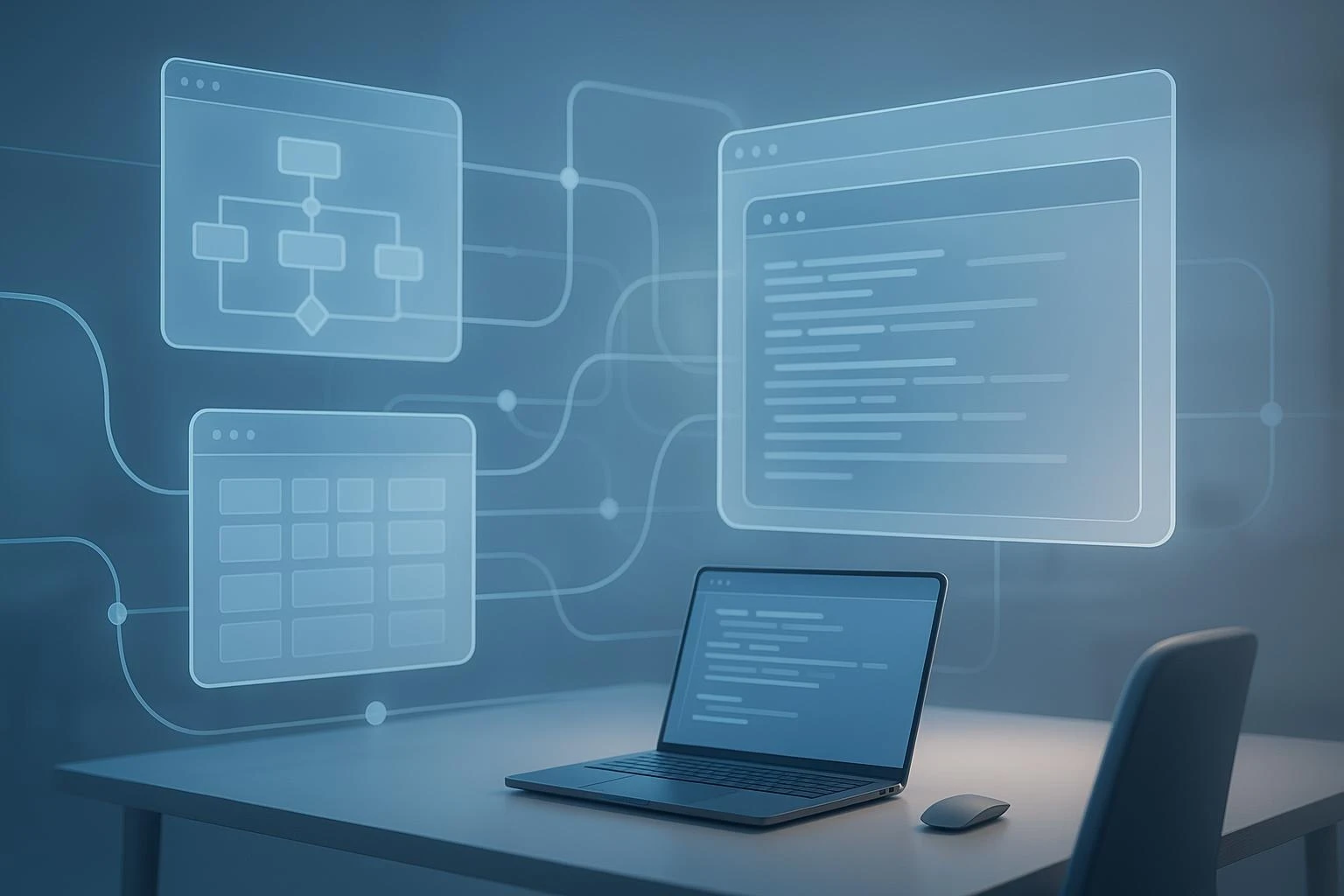
従来の開発ワークフローでは、異なるツール間でコンテキストを切り替える必要がありました。例えば、コードを書いた後に画像を生成したい場合、別のアプリケーションを起動し、ファイルを移動させるといった手間が発生していました。
Gemini CLI Extensionsは、この問題を根本的に解決します。ターミナル上で一貫した作業環境を維持しながら、必要なツールを呼び出せるため、開発者の集中力を維持し、作業効率を大幅に向上させることができます。
また、リリースから短期間で100万人以上の開発者が利用しており、70以上の業界リーダーが公式エクステンションを提供していることからも、この機能への期待の高さが伺えます。
ナノバナナエクステンションの導入手順
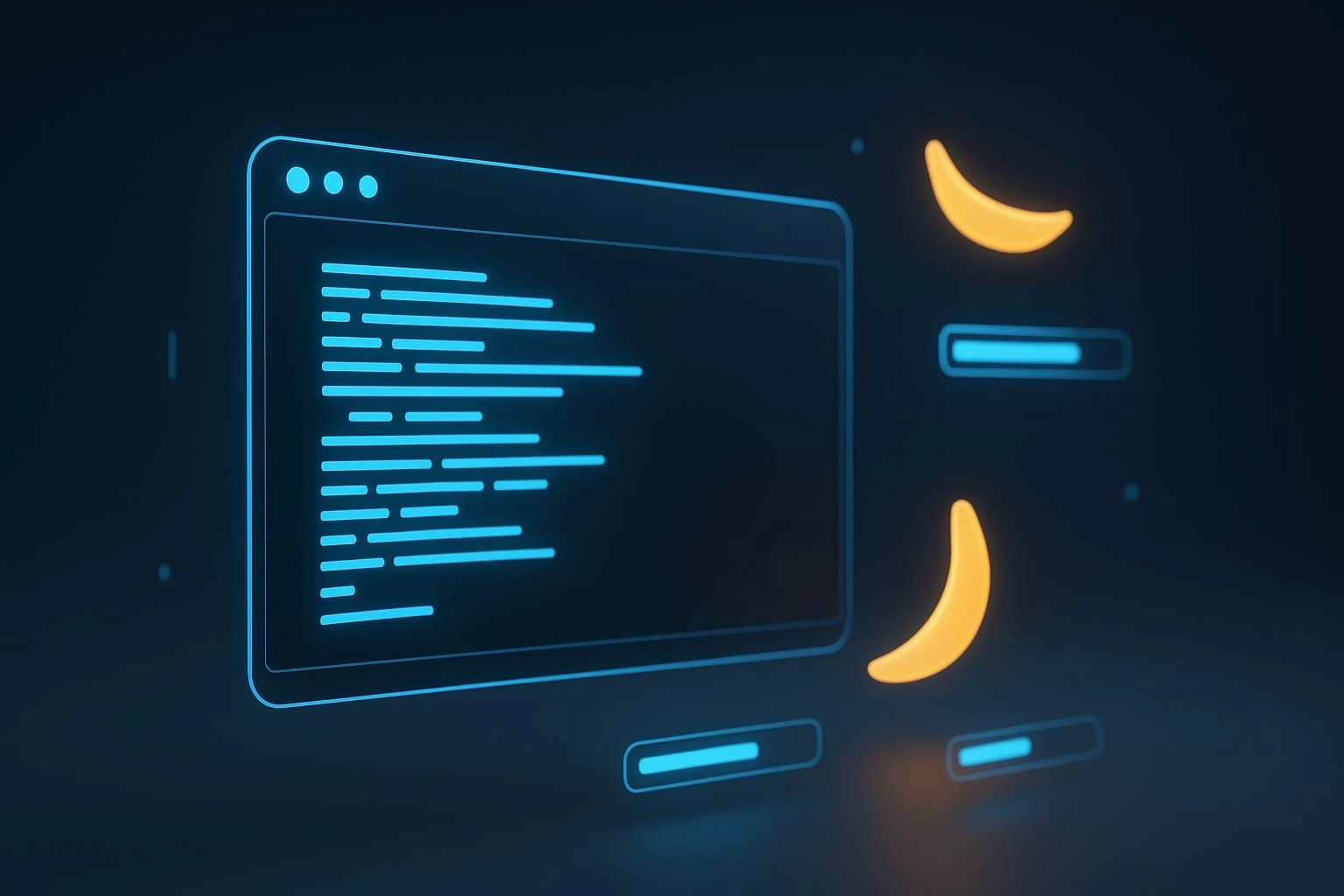
実際にナノバナナエクステンションを導入する手順を、実体験に基づいて詳しく説明します。
前提条件の確認
まず、Gemini CLIが最新バージョンにアップデートされていることを確認する必要があります。古いバージョンではエクステンション機能が利用できないため、以下のコマンドでアップデートを実行します:
- npmコマンドを使用してGemini CLIをアップデート
- バージョン確認でエクステンション対応版であることを確認
エクステンションのインストール
ナノバナナエクステンションのインストールは、専用のコマンドを実行するだけで完了します。npmコマンドを使用することで、非常に簡単に導入できました。インストール後は、以下のコマンドでエクステンションが正常に追加されたことを確認できます:
gemini extension list– インストール済みエクステンションの一覧表示- ナノバナナがリストに表示されることを確認
APIキーの設定
エクステンションを使用するには、適切なAPIキーの設定が必要です。Windows環境では、環境変数の設定に注意が必要で、以下の点を考慮する必要があります:
- 環境変数の設定後、ターミナルの再起動が必要
- SetXコマンドでの設定は現在のセッションにのみ適用される
- 永続的な設定には、システムの環境変数設定画面を使用
実際の使用体験と画像生成
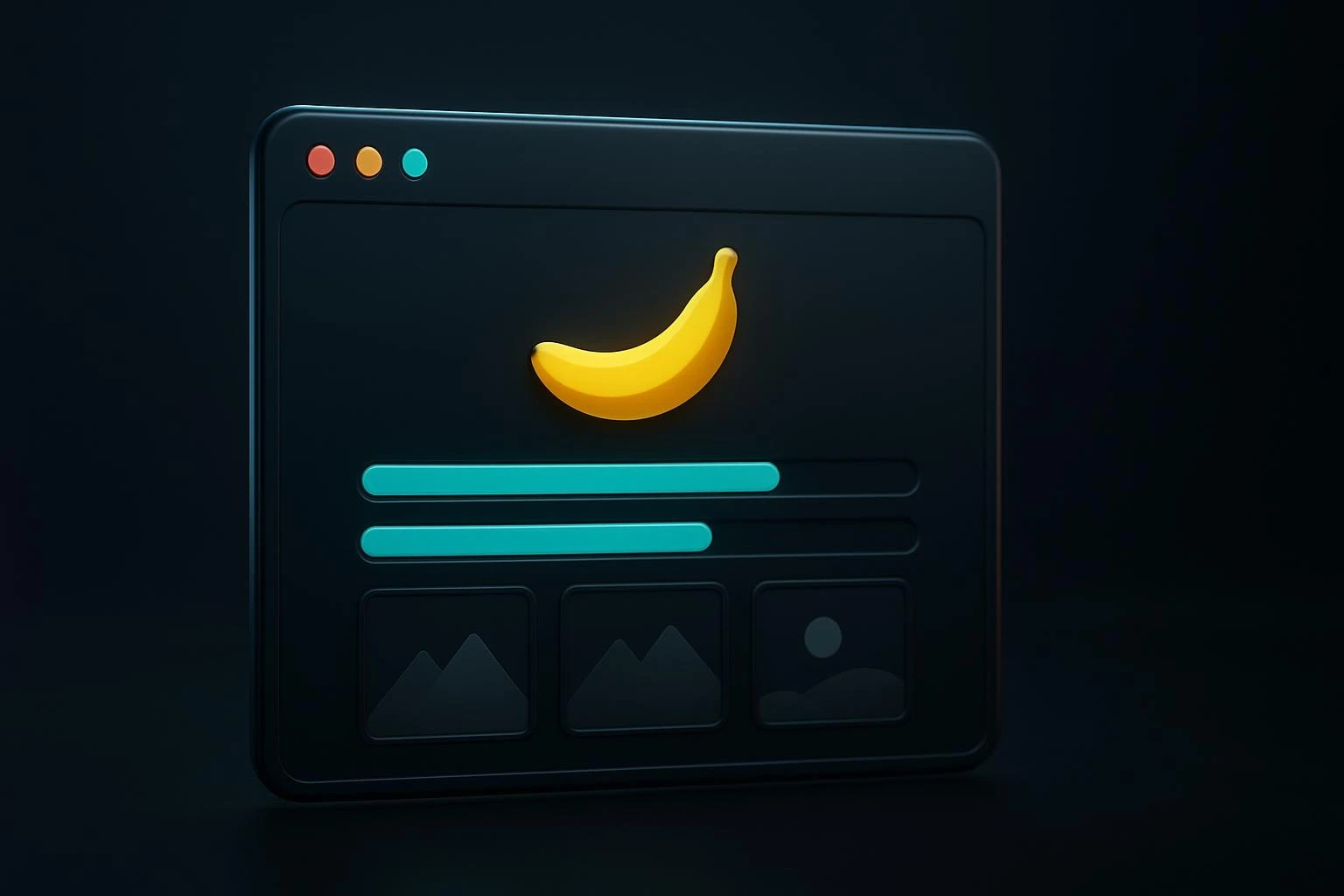
ナノバナナエクステンションを使用して、実際に画像生成を行ってみました。「バナナマンの画像を作って」というシンプルなコマンドで、画像が生成されました。

生成された画像は、現在のフォルダー内に「ナノバナナのアウトプット」として保存され、すぐに確認できます。コマンドライン上で画像生成から確認まで完結できるため、ワークフローが大幅に効率化されます。
ただし、CLI環境で画像生成を行う実用性については、用途によって判断が分かれるところです。プロトタイピングや簡単な素材作成には便利ですが、本格的なデザイン作業では専用ツールの方が適している場合もあります。
利用可能なエクステンションの種類
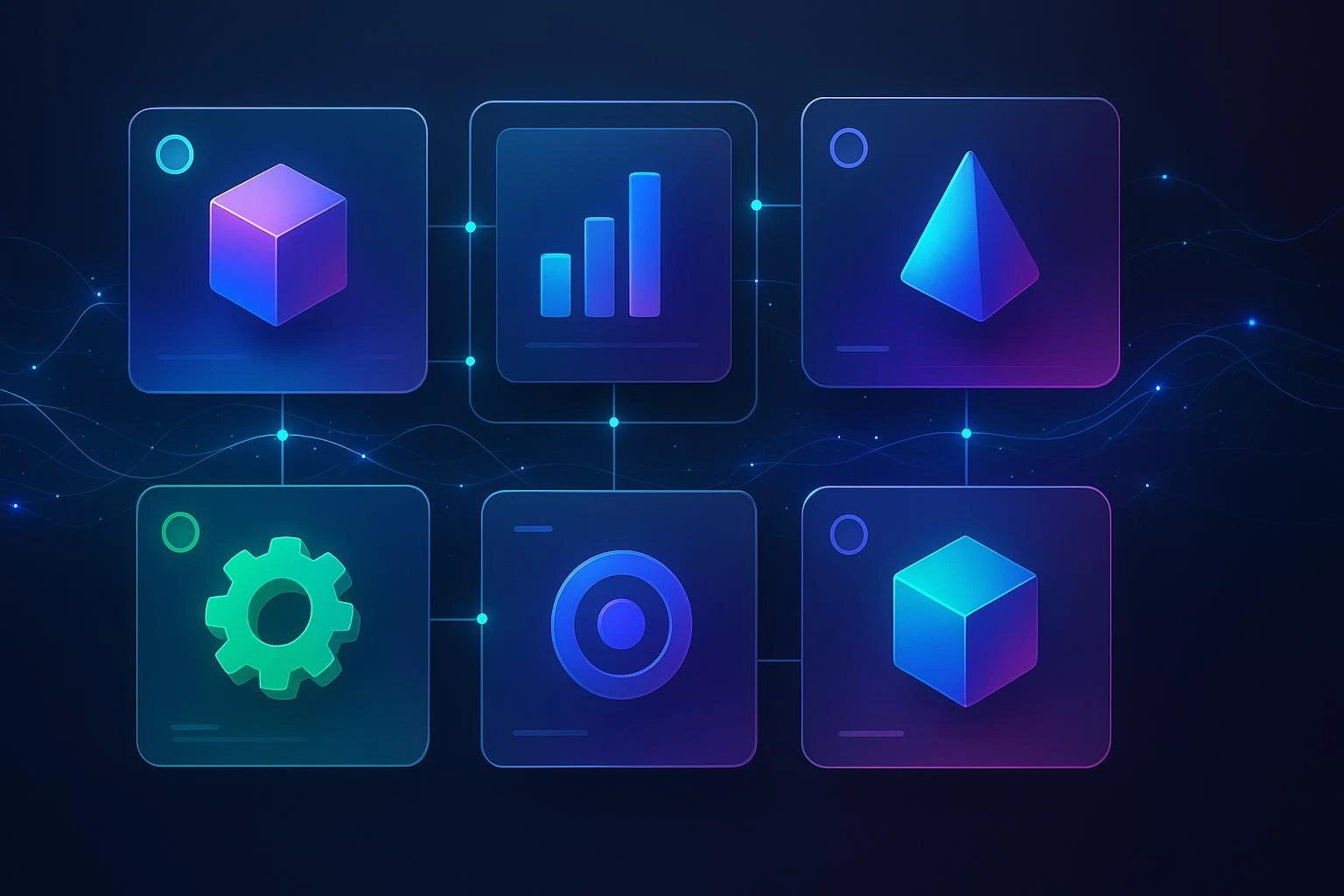
現在、Gemini CLI Extensionsでは多様なツールが利用可能です。主要なカテゴリーと代表的なエクステンションは以下の通りです:
| カテゴリー | エクステンション例 | 主な機能 |
| 画像生成 | ナノバナナ | AI画像生成、画像編集 |
| デザインツール | Figma | デザインファイルの操作、プロトタイプ作成 |
| クラウドサービス | Google Cloud | クラウドリソースの管理、デプロイメント |
| 開発ツール | Claude | コード生成、レビュー支援 |
これらのエクステンションは、それぞれ専門的な機能を提供しながら、Gemini CLIの統一されたインターフェースで操作できます。
独自エクステンション開発の可能性

Gemini CLI Extensionsの大きな魅力の一つは、独自のエクステンションを開発できる点です。MCPプロトコルを基盤としているため、既存のMCP対応ツールを比較的簡単にエクステンション化できます。
独自エクステンション開発により、以下のようなメリットが期待できます:
- 組織固有のワークフローに最適化されたツールの統合
- 社内システムとの連携による業務効率化
- GitHubでの公開による開発者コミュニティへの貢献
開発したエクステンションはGitHubで公開でき、他の開発者と共有することも可能です。これにより、エクステンションエコシステムの拡大に貢献できます。
他のプログラミングツールとの比較

現在、AI支援プログラミングツールの選択肢は豊富になっています。Gemini CLIの他にも、Claude Code、OpenAI Codexなど、それぞれ異なる特徴を持つツールが存在します。
Gemini CLI Extensionsの差別化要因は、エクステンションによる拡張性の高さです。単一のツールとしてではなく、様々なツールを統合するプラットフォームとして機能する点が、他のツールとの大きな違いです。
ただし、どのツールが最適かは、個々の開発者の作業スタイルやプロジェクトの要件によって異なります。複数のツールを試用し、自分のワークフローに最も適したものを選択することが重要です。
まとめ

Gemini CLI Extensionsは、開発者のワークフロー効率化に大きな可能性を秘めた機能です。本記事で紹介した主要なポイントを以下にまとめます:
- 豊富なツール選択肢:ナノバナナ、Figma、Google Cloudなど、多様なエクステンションが利用可能
- 統一されたインターフェース:異なるツールをコマンドライン上で一貫して操作可能
- 拡張性の高さ:MCPプロトコル基盤により、独自エクステンションの開発が可能
- 実用性の検討:用途に応じて、CLI環境での作業が適しているかを判断する必要
これらのエクステンションをうまく活用できるかどうかで、開発効率に大きな差が生まれる可能性があります。まずは興味のあるエクステンションから試してみて、自分のワークフローに最適な組み合わせを見つけることから始めてみてください。
参考リンク
本記事の内容は、以下の資料も参考にしています:
よくある質問(FAQ)
Q1 Gemini CLI Extensionsとは何ですか?
Gemini CLI Extensionsは、Gemini CLIに様々な外部ツールを統合できるフレームワークです。画像生成ツールやクラウドサービスなどをターミナル上から直接操作できるようになり、開発効率が向上します。MCPプロトコルを基盤としており、ナノバナナ、Figma、Google Cloudなど多様なツールが利用可能です。
Q2 ナノバナナエクステンションはどのようにインストールしますか?
ナノバナナエクステンションは、npmコマンドを使って簡単にインストールできます。ターミナルで専用のコマンドを実行するだけで完了し、インストール後には `gemini extension list` コマンドでエクステンションが正常に追加されたことを確認できます。
Q3 ナノバナナエクステンションで画像生成を行うには、どのようなコマンドを使いますか?
ナノバナナエクステンションをインストール後、「バナナマンの画像を作って」のようなシンプルなコマンドで画像生成が可能です。生成された画像は、現在のフォルダー内に「ナノバナナのアウトプット」として保存され、すぐに確認できます。
Q4 Gemini CLI Extensionsで独自のエクステンションを開発できますか?
はい、Gemini CLI Extensionsでは独自のエクステンションを開発できます。MCPプロトコルを基盤としているため、既存のMCP対応ツールを比較的簡単にエクステンション化できます。開発したエクステンションはGitHubで公開し、他の開発者と共有することも可能です。
Q5 Gemini CLI Extensionsの導入時に注意すべき点はありますか?
Windows環境では、環境変数の設定に注意が必要です。環境変数設定後は必ずターミナルを再起動し、APIキーが正しく読み込まれるように設定を見直してください。また、Gemini CLIのバージョンが古いとエクステンション機能が利用できないため、定期的なアップデートを心がけましょう。
この記事の著者

池田朋弘(監修)
Workstyle Evolution代表。18万人超YouTuber&『ChatGPT最強の仕事術』著者。
株式会社Workstyle Evolution代表取締役。YouTubeチャンネル「いけともch(チャンネル)」では、 AIエージェント時代の必須ノウハウ・スキルや、最新AIツールの活用法を独自のビジネス視点から解説し、 チャンネル登録数は18万人超(2025年7月時点)。